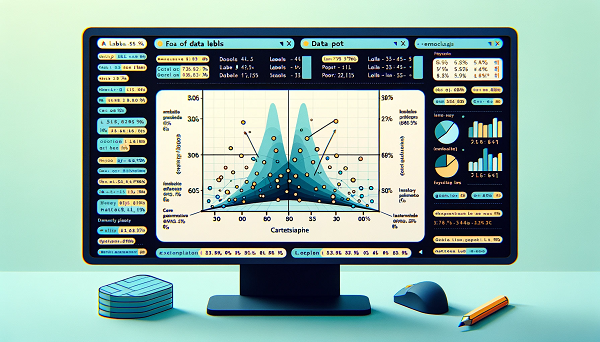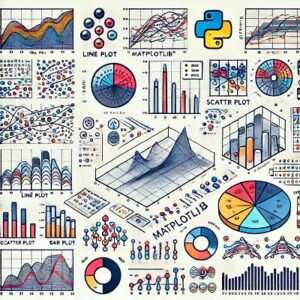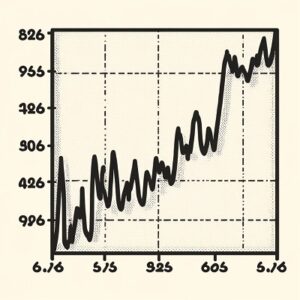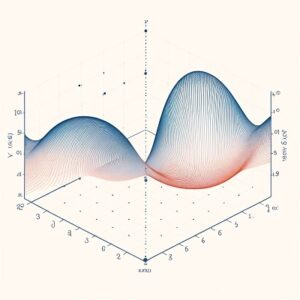Matplotlibでデータラベルを扱う方法にはいくつかの側面があります。
データラベルは、グラフ内の特定のポイントやデータ系列に関連するテキストを表示するために使用されます。
これにより、グラフがより情報豊かで理解しやすくなります。
以下では、Matplotlibでデータラベルを使う主な方法とテクニックについて詳しく説明します。
データポイントにラベルを付ける
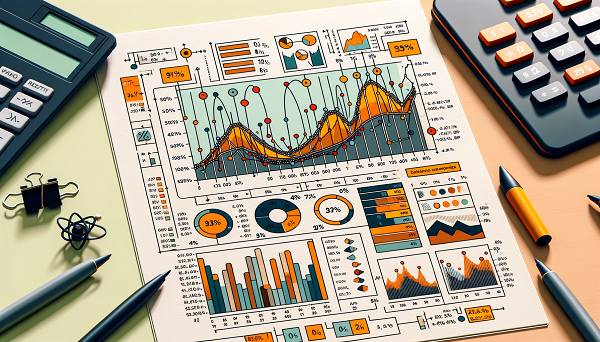
グラフの個々のデータポイントにラベルを付けることができます。
これは、特に散布図や折れ線グラフで役立ちます。
plt.text() 関数を使用して、特定の座標にテキストを配置することができます。
例:
import matplotlib.pyplot as plt
x = [1, 2, 3, 4, 5]
y = [2, 3, 5, 7, 11]
plt.plot(x, y, marker='o')
for i, txt in enumerate(y):
plt.text(x[i], y[i], txt)
plt.show()このコードは、各データポイントの上に対応するy値を表示します。
バーの上にラベルを付ける
棒グラフの各バーの上にラベルを表示することが一般的です。
これにより、各バーが表す値が明確になります。
例:
import matplotlib.pyplot as plt
x = ['A', 'B', 'C', 'D', 'E']
y = [3, 7, 2, 5, 6]
plt.bar(x, y)
for i in range(len(x)):
plt.text(i, y[i], y[i], ha='center')
plt.show()このコードでは、各バーの上部にその高さ(値)を表示しています。
軸ラベルとタイトル
軸ラベルとタイトルの追加は、グラフの可読性を高めるための重要なステップです。
xlabel(), ylabel(), および title() 関数を使用してこれらを追加します。
例:
plt.xlabel('X Axis Label')
plt.ylabel('Y Axis Label')
plt.title('Graph Title')凡例の追加
凡例は、グラフに含まれる異なるデータ系列を区別するために使用されます。
plt.legend() 関数を使用して凡例を追加することができます。
例:
plt.plot(x, y, label='Data Label')
plt.legend()データポイントへの注釈の追加(Annotating Data Points)
plt.annotate() 関数を使用することで、データポイントに対してより詳細な注釈を付けることができます。
この関数は、データポイントに矢印を付けて、特定のポイントに注目を引くのに役立ちます。
例:
plt.annotate('Important Point', xy=(x_value, y_value), xytext=(text_x, text_y),
arrowprops=dict(facecolor='black', shrink=0.05))このコードは、指定されたデータポイントに「Important Point」というテキストを注釈として追加し、矢印でそのポイントを指します。
条件付きラベリング
特定の条件を満たすデータポイントにのみラベルを付けることができます。
これにより、特定の基準を満たすデータポイントに注目を集めることができます。
例:
for x, y in zip(x_values, y_values):
if y > threshold: # 条件
plt.text(x, y, f'{y}')この例では、特定の閾値を超えるy値を持つポイントにのみラベルを付けています。
ラベルのオーバーラップを防ぐ
データポイントが密集している場合、ラベルが重なってしまう可能性があります。
これを防ぐために、ラベルの位置を動的に調整する方法があります。
例:
from adjustText import adjust_text
texts = []
for x, y in zip(x_values, y_values):
texts.append(plt.text(x, y, f'{y}'))
adjust_text(texts)adjust_text 関数は、ラベルが重ならないように自動的に位置を調整します。
フォーマット済みのラベル
ラベルのテキストをフォーマットすることで、より読みやすく情報を伝えることができます。
たとえば、数値をパーセンテージや通貨形式で表示することができます。
例:
for x, y in zip(x_values, y_values):
plt.text(x, y, f'{y:.2f}%') # パーセンテージ形式で表示この例では、y値を小数点以下2桁のパーセンテージとして表示しています。
カスタムラベルのスタイリング
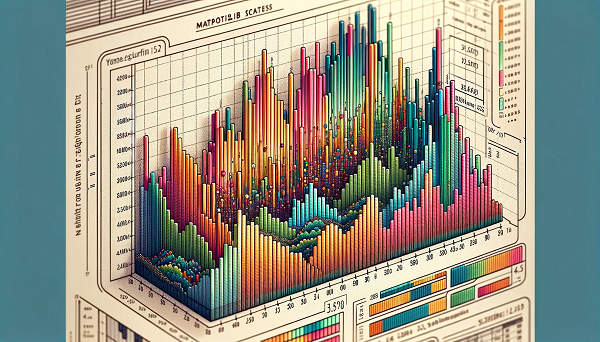
plt.text() 関数では、テキストのフォントサイズ、色、背景色などをカスタマイズすることができます。
例:
plt.text(x, y, 'Label', fontsize=12, color='red', backgroundcolor='yellow')このコードは、フォントサイズ、色、背景色を指定したカスタムラベルを生成します。
注意点
- テキストの位置:
plt.text()を使用する際は、テキストが重ならないように位置を調整することが重要です。 - スタイリング:フォントサイズ、色、スタイルなど、テキストの見た目をカスタマイズできます。
- グラフの種類によって適切なラベリング方法が異なることを理解することが重要です。
これらの基本的なガイドラインと例を通じて、Matplotlibを使用してデータにラベルを付ける方法の基本を理解できるでしょう。
これらの技術を活用することで、あなたのデータをより効果的に伝えることができます。
以上、Matplotlibのデータラベルについてでした。
最後までお読みいただき、ありがとうございました。